Ruby on Rails o RoR o Rails es un marco de aplicación web gratuito y de código abierto escrito en Ruby con la licencia MIT. Es un marco web de pila completa que utiliza el patrón modelo-vista-controlador (MVC).
El marco web de Rails proporciona estructuras para una base de datos, un servicio web y páginas web. Además, Rails incluye algunas herramientas importantes como andamios, Puma, Gems, etc.
Requisitos
En este tutorial, aprenderá cómo instalar Ruby on Rails con la base de datos PostgreSQL en el sistema Rocky Linux.
Antes de comenzar con esta guía, asegúrese de cumplir con los siguientes requisitos:
Para este ejemplo, estamos usando la siguiente máquina:
- Sistema operativo:Rocky Linux 8.4 (Obisidiana verde)
- Dirección IP:192.168.1.10
Antes de comenzar esta guía, complete la siguiente instalación de PostgreSQL en su sistema.
Cómo instalar PostgreSQL en Rocky Linux
Si está listo, comencemos la instalación de Rails.
Instalar RVM (Administrador de versiones de Ruby)
Ruby Version Manager o RVM es una herramienta de línea de comandos para administrar Ruby en el sistema Linux. El uso de RVM le permite instalar varias versiones de Ruby en un solo sistema operativo.
En primer lugar, instalará el RVM en el sistema Rocky Linux, la versión específica de instalación de Ruby con él.
1. Importe las claves GPG de los desarrolladores de RVM a su sistema usando el siguiente comando.
curl -sSL https://rvm.io/mpapis.asc | gpg2 --import -
curl -sSL https://rvm.io/pkuczynski.asc | gpg2 --import -
2. Instale RVM usando el siguiente comando.
curl -L get.rvm.io | bash -s stable
Una vez completada la instalación de RVM, cargue el perfil de RVM en su shell.
source /etc/profile.d/rvm.sh
3. A continuación, vuelva a cargar RVM e instale todos los paquetes que dependan de RVM ejecutando el siguiente comando.
rvm reload
rvm requirements run
Está listo para instalar Ruby con el 'rvm ' comando cuando se completa la instalación de dependencias de todos los paquetes.

4. Ejecute el siguiente comando "rvm" para verificar la versión disponible de Ruby en el repositorio de RVM.
rvm list known
Instalando Ruby con RVM
La versión actual de Rails requiere Ruby 2.5 o posterior. En este paso, instalará Ruby 3.0 con la herramienta RVM.
1. Ejecute el 'rvm ' a continuación para instalar la última versión de Ruby.
rvm install ruby
La instalación llevará algún tiempo, dependiendo de su conexión y sistema.
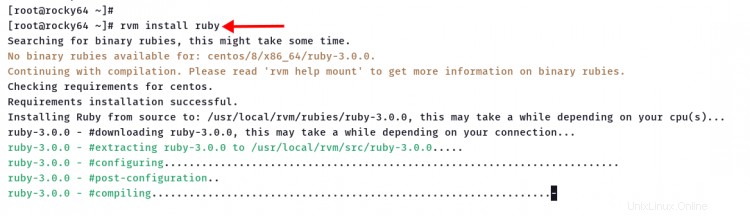
2. Una vez completada la instalación de Ruby, verifique con el siguiente comando.
Compruebe Ruby instalado en la máquina local usando el comando 'rvm'.
rvm list
Verifique la versión de Ruby usando el siguiente comando.
ruby --version
Verá la salida 'ruby 3.0.0 ' como se muestra a continuación.
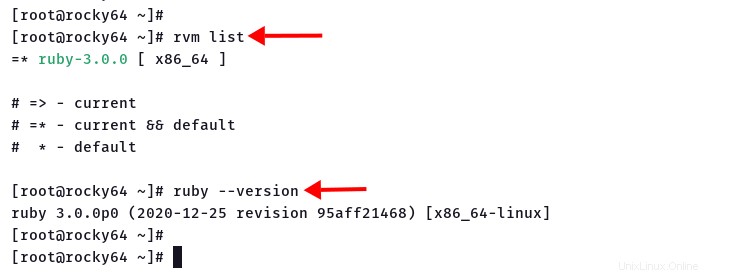
Instalando Node.js e Yarn en Rocky Linux
El marco web Rails utiliza HTML, CSS y JavaScript para la interfaz de usuario. Rails requiere Node.js y paquetes de hilo para administrar aplicaciones de JavaScript.
En este paso, instalará Node.js desde el repositorio oficial de Rocky Linux e instalará Yarn usando Node Package Manager (NPM).
1. Antes de instalar el paquete Node.js, ejecute el siguiente comando para habilitar el repositorio Node.js v14.
sudo dnf module enable nodejs:14
Escribe 'y' y presiona 'Entrar ' para confirmar.
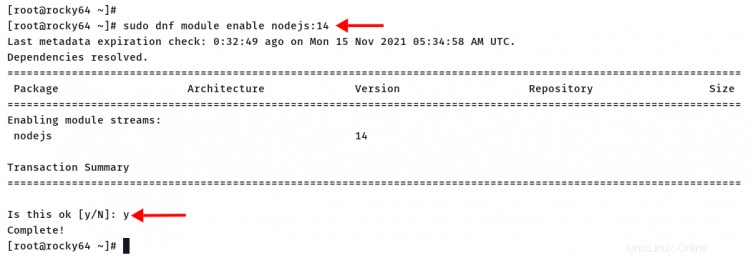
2. Ahora instale Node.js y npm usando el siguiente comando DNF.
sudo dnf install nodejs npm -y
3. Una vez completada toda la instalación, ejecute el siguiente comando npm para instalar Yarn globalmente en todo el sistema.
npm install -g yarn
4. Verifique Node.js e Yarn usando el siguiente comando.
node --version
yarn --version
A continuación se muestra el resultado similar que obtendrá.
# current nodejs version
v14.17.5
# current yarn version
1.22.17
Ahora está listo para instalar Ruby on Rails en el sistema Rocky Linux.
Instalando Ruby on Rails (RoR) en Rocky Linux
Para instalar Ruby on Rails, puede usar la línea de comando 'gem'. El comando Gem es parte del paquete Ruby, disponible en el directorio '/usr/local/bin '.
1. Antes de usar el comando gem, agregue el directorio '/usr/local/bin ' a '$PATH ' variable de entorno en `~/.bashrc ` configuración.
echo "export PATH=$PATH:/usr/local/bin" >> ~/.bashrc
Ahora ejecute el siguiente comando para recargar el entorno bash actual.
source ~/.bashrc
Y estás listo para ejecutar el comando 'gem '.
2. Ejecute el siguiente comando gem para instalar Ruby on Rails.
gem install rails
El comando gem en la parte superior instalará algunos paquetes RubyGems y la biblioteca Node.js para Rails.
3. Después de que se complete la instalación de Rails, verifique con el siguiente comando.
rails --version
Verá una salida similar a la siguiente. En este ejemplo, la versión actual de Rails es '6.1.x '.
Rails 6.1.4.1
Configurar usuario de PostgreSQL
Asegúrese de haber completado la instalación del servidor PostgreSQL en el sistema Rocky Linux.
Ahora instalará algunas dependencias de paquetes adicionales para el proyecto Rails y creará un nuevo usuario de PostgreSQL.
1. Ejecute el siguiente comando DNF para instalar dependencias adicionales de PostgreSQL.
sudo dnf install postgresql-devel libpq-devel -y
2. A continuación, inicie sesión en el shell de PostgreSQL con el siguiente comando psql.
sudo -u postgres psql
3. Cree un nuevo usuario 'appuser ' con el privilegio 'CREATEDB ' y contraseña 'contraseña de usuario ' usando la siguiente consulta.
CREATE ROLE appuser WITH CREATEDB LOGIN PASSWORD 'userpassword';
4. Verifique los usuarios de PostgreSQL disponibles mediante la siguiente consulta.
\du
Verá el usuario 'appuser' en la sección 'Nombre de la función' como se muestra a continuación.

Escribe '\q ' y presione 'Enter' para salir del shell de PostgreSQL.
Ahora está listo para crear un nuevo proyecto Rails con una base de datos PostgreSQL.
Crear nuevo proyecto Rails con base de datos PostgreSQL
En este paso, creará un nuevo proyecto Rails con la base de datos PostgreSQL.
1. Cree un nuevo directorio '/var/www ', luego cambie su directorio de trabajo a él.
mkdir -p /var/www; cd /var/www
2. Cree un nuevo proyecto Rails 'appname ' con la base de datos predeterminada PostgreSQL utilizando el siguiente comando Rails.
rails new appname --database=postgresql
El comando creará un nuevo directorio 'appname '.
3. Cambie su directorio de trabajo a 'appname' y edite la configuración de la base de datos 'config/database.yml'.
cd appname
nano config/database.yml
Cambie el nombre de usuario y la contraseña de la base de datos en la sección 'desarrollo ', 'prueba ' y 'producción '.
development:
<<: *default
database: appname_development
username: appuser
password: userpassword
host: localhost
port: 5432
test:
<<: *default
database: appname_test
user: appuser
password: userpassword
host: localhost
port: 5432
production:
<<: *default
database: appname_production
username: appuser
password: userpassword
host: localhost
port: 5432
Guarde la configuración y salga.
4. A continuación, ejecute el siguiente comando Rails para migrar la base de datos PostgreSQL para su proyecto.
rails db:setup
rails db:migrate
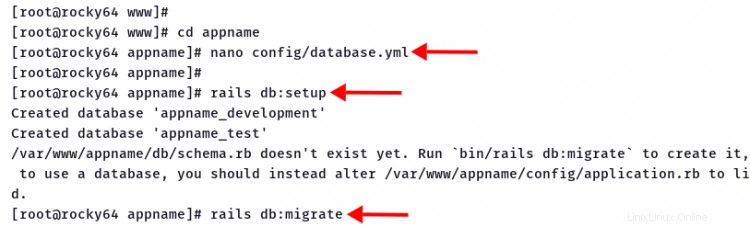
5. Ahora ejecute el siguiente comando para ejecutar su proyecto de rieles. Y asegúrese de cambiar la dirección IP con la dirección IP de su servidor.
rails server --binding=192.168.1.10
El proyecto Rails se ejecuta en el entorno 'Desarrollo ' con puerto '3000 '.
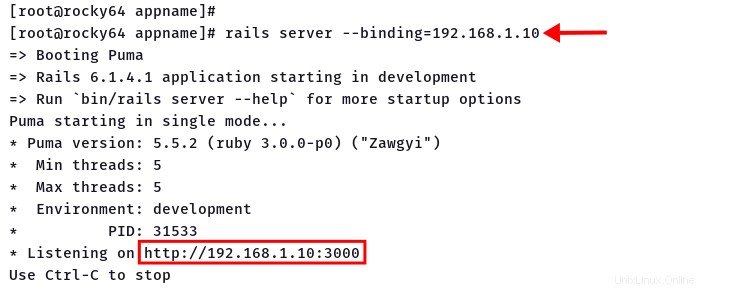
6. Abra su navegador web y escriba la dirección IP del servidor con el puerto '3000 ' en la barra de direcciones.
http://192.168.1.10:3000/
Ahora verá la página de índice predeterminada de Ruby on Rails como se muestra a continuación.
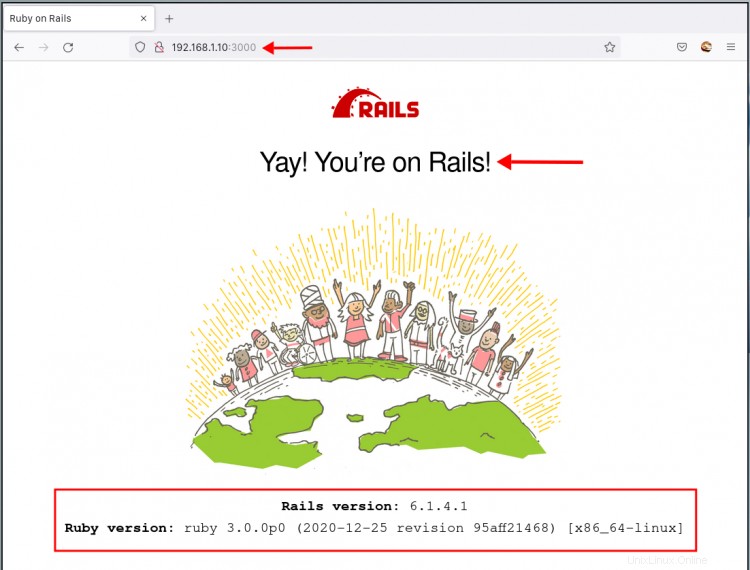
Ha creado correctamente un proyecto Rails con una base de datos PostgreSQL.
Conclusión
¡Felicidades! Ha aprendido la instalación básica de Ruby on Rails con la base de datos PostgreSQL en el sistema Rocky Linux. Además, aprendió la instalación básica y el uso básico de Ruby Version Manager (RVM) para administrar Ruby.
Para el siguiente paso, puede estar interesado en implementar su proyecto Rails con Passenger y Nginx o servidor web Apache.